Pourquoi ma manette Xbox clignote-t-elle et clignote-t-elle ? Comment le réparer
Publié: 2023-01-05Cet article vous aide à résoudre les problèmes de clignotement et de clignotement de la manette Xbox One de la manière la plus simple possible.
Les joueurs du monde entier ne jurent que par les contrôleurs Xbox pour leur durabilité et l'expérience de jeu amusante qu'ils offrent. Cependant, des problèmes tels que le clignotement du contrôleur Xbox et le clignotement continu ont récemment troublé de nombreux joueurs.
Êtes-vous également un utilisateur frustré par le clignotement et le clignotement de la manette Xbox ? Si oui, vous êtes arrivé au bon endroit.
Cet article vous guide à travers les solutions les plus simples à l'un des problèmes de contrôleur Xbox les plus ennuyeux. Cependant, avant de passer aux correctifs, il est utile de comprendre ce qui a pu causer le problème en premier lieu.
Si vous avez une idée des raisons pour lesquelles le voyant du contrôleur Xbox clignote, le réparer est une promenade de santé. Par conséquent, répondons d'abord à la question: "Pourquoi ma manette Xbox One continue-t-elle de clignoter et de clignoter?"
Pourquoi ma manette Xbox One clignote-t-elle et clignote-t-elle
Voici les raisons les plus probables pour lesquelles vous rencontrez des problèmes de clignotement et de clignotement de la manette Xbox.
- La batterie de la manette Xbox One est faible
- Le firmware de la Xbox est obsolète
- Il y a des problèmes avec les câbles, l'alimentation, les accessoires ou la synchronisation de la manette Xbox
- Des appareils Bluetooth, des smartphones ou d'autres objets interfèrent avec votre manette Xbox One
- Votre contrôleur est cassé
Ci-dessus se trouvaient certains facteurs clés responsables du clignotement ou du clignotement du contrôleur Xbox. Maintenant que vous connaissez les principales causes du problème, le résoudre est simple comme bonjour. Par conséquent, passons aux solutions nécessaires.
Lisez aussi: Meilleurs émulateurs Xbox 360 pour PC Windows
Corrections rapides et faciles du clignotement et du clignotement du contrôleur Xbox (fonctionnement à 100 %)
Vous pouvez appliquer les solutions éprouvées suivantes pour vous débarrasser des problèmes de clignotement et de clignotement du contrôleur Xbox One.
Correctif 1 : vérifiez les piles de la manette Xbox
Vous devriez vérifier les piles de votre manette Xbox avant de vous lancer dans un dépannage compliqué. Des piles faibles ou défectueuses peuvent entraîner le clignotement et le clignotement du voyant de la manette Xbox.
Par conséquent, essayez de charger le contrôleur. Une fois complètement chargé, le voyant du câble de charge deviendra blanc. Si la manette Xbox continue de clignoter même après avoir chargé la manette, vous devez remplacer la batterie.
Pour remplacer les piles, vous pouvez suivre les instructions partagées ci-dessous.
- Tenez le contrôleur à l'envers dans l'une de vos mains.

- À l'aide du pouce de votre main opposée, appuyez et poussez le couvercle de la batterie dans le sens de la flèche.
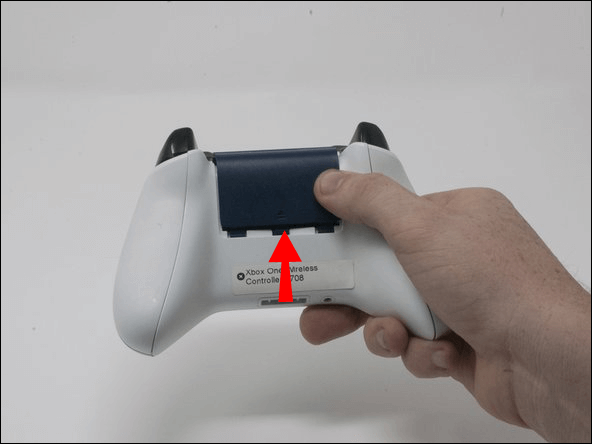
- Après avoir retiré le couvercle, remplacez les piles existantes par des neuves. Assurez-vous de vérifier les symboles "+" et "-" lors du remplacement des piles.
- Faites glisser le couvercle de la batterie dans sa position d'origine.
Si le clignotement de la manette Xbox One ne s'arrête pas, ne vous découragez pas. Il existe d'autres moyens de résoudre le problème.
Correctif 2 : associez à nouveau la manette
Une manette Xbox clignotante peut résulter de problèmes de couplage. Par conséquent, vous pouvez essayer de resynchroniser le contrôleur avec votre console pour résoudre les problèmes. Vous trouverez ci-dessous les étapes détaillées pour le faire.
- Tout d'abord, allumez votre console de jeu Xbox en appuyant sur le bouton Xbox .

- Ensuite, appuyez et maintenez le bouton Xbox pour allumer le contrôleur.
- Appuyez et relâchez le bouton Jumeler sur votre Xbox . Vous pouvez trouver ce bouton sur le côté à côté du port USB.
- Maintenant, appuyez sur le bouton de couplage du contrôleur et maintenez-le enfoncé jusqu'à ce que le bouton Xbox clignote et indique qu'il recherche une console.
- Attendez que le clignotement du bouton Xbox s'arrête, indiquant un appairage réussi avec la console.
Lisez également: Comment réparer le contrôleur de lecture à distance Xbox ne fonctionne pas

Correctif 3 : Rapprochez votre manette et votre console l'une de l'autre
Une plus grande distance entre le contrôleur et la console peut être une raison derrière le clignotement du contrôleur Xbox et d'autres problèmes. Si la console et le contrôleur (même un contrôleur sans fil) sont éloignés l'un de l'autre, le signal chute ou la connexion peut ne pas être fluide pour qu'ils fonctionnent correctement.
Par conséquent, vous devez rapprocher le contrôleur et la console l'un de l'autre. Idéalement, la distance entre ces appareils ne doit pas dépasser 19 à 28 pieds l'un de l'autre.
Correctif 4 : mettre à jour le micrologiciel de la manette Xbox
Un micrologiciel obsolète peut vous faire rencontrer des problèmes tels que le clignotement et le clignotement de la manette Xbox. Ainsi, vous devez télécharger et installer la mise à jour du micrologiciel disponible pour résoudre le problème. Vous pouvez suivre les étapes ci-dessous pour mettre à jour le micrologiciel.
- Appuyez sur le bouton Xbox .
- Sélectionnez Profil et système parmi les options disponibles.
- Choisissez Paramètres pour les afficher.
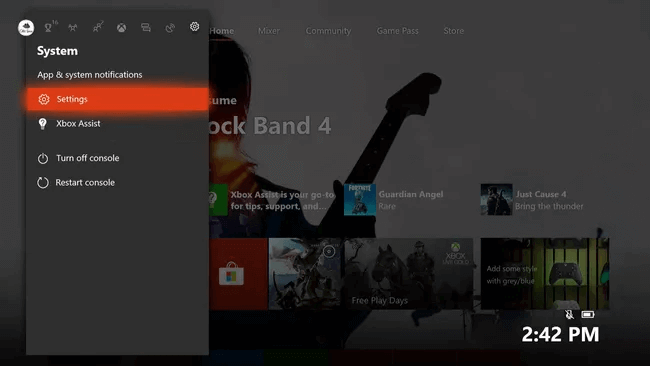
- Maintenant, allez dans Appareils et connexions.
- Sélectionnez Accessoires dans les options à l'écran.
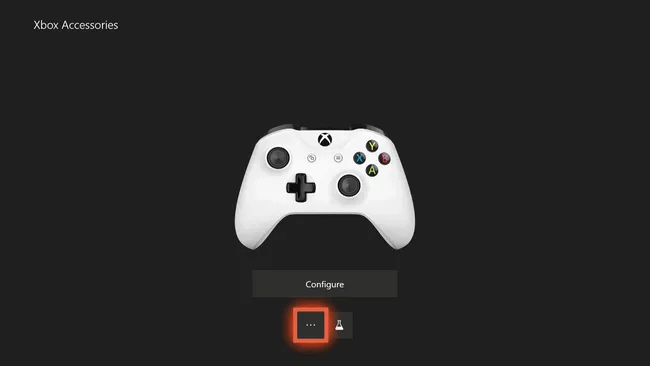
- Cliquez sur le contrôleur.
- Sélectionnez le bouton à trois points présent sur votre écran.
- Choisissez la version du micrologiciel.
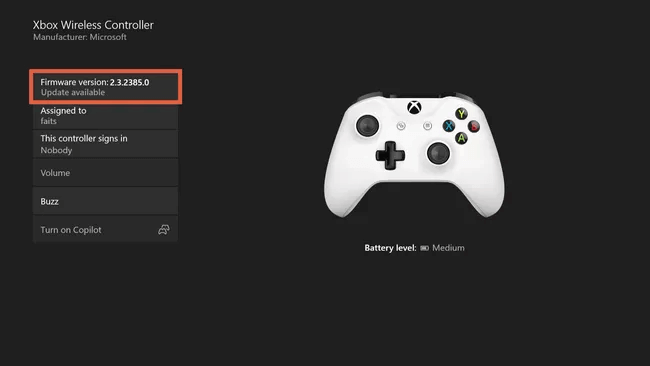
- Sélectionnez l'option Mettre à jour maintenant .
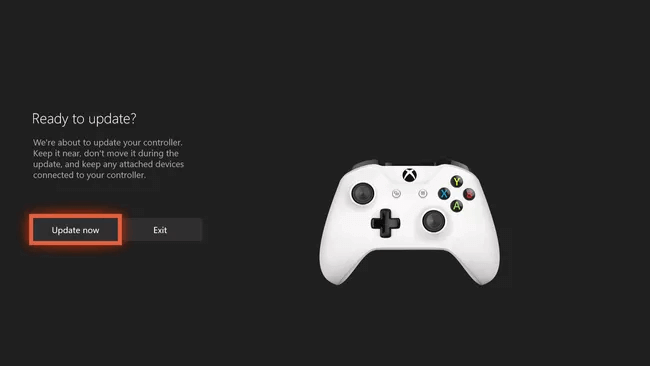
- Cliquez sur Fermer après avoir terminé le processus de mise à jour.
Si le clignotement du contrôleur Xbox ne s'arrête pas même après la mise à jour du micrologiciel, passez au correctif suivant.
Lisez également: Téléchargez et mettez à jour le pilote du contrôleur Xbox 360 pour Windows 10 PC
Correctif 5 : Assurez-vous qu'il n'y a pas d'obstacles entre la manette et la console
Les interférences d'objets, tels que les téléphones portables, les étagères métalliques et les ordinateurs portables, entravent la connexion fluide entre votre console et le contrôleur. Cette connexion perturbée entraîne souvent le clignotement du voyant de la manette Xbox. Par conséquent, vous devez supprimer ces obstacles dans la connexion transparente pour résoudre les problèmes de manette Xbox.
Correctif 6 : Essayez de redémarrer votre console et votre manette
Le redémarrage complet du contrôleur et de la console, c'est-à-dire que le cycle d'alimentation résout des problèmes gênants, tels que le clignotement et le clignotement du contrôleur Xbox One. Ainsi, vous devriez essayer de redémarrer votre contrôleur et votre console. Voici les instructions détaillées pour le faire.
- Tout d'abord, appuyez sur le bouton Xbox et maintenez-le enfoncé pendant 5 à 10 secondes.
- Après 5 à 10 secondes, appuyez à nouveau sur le bouton Xbox et maintenez-le enfoncé pour alimenter la manette.
Correctif 7 : Utilisez un câble USB pour connecter le contrôleur
La connexion sans fil du contrôleur peut être une raison pour laquelle votre contrôleur Xbox continue de clignoter. Par conséquent, vous devriez essayer d'utiliser un câble USB pour connecter la Xbox et son contrôleur afin de résoudre le problème de clignotement/clignotement.
Correctif 8 : déconnectez votre console et les autres manettes
Le clignotement de la manette Xbox peut être dû au fait que votre console est connectée à plusieurs manettes. Par conséquent, vous pouvez déconnecter la console des autres contrôleurs pour vous débarrasser des problèmes. Ce qui suit est la méthode étape par étape pour le faire.
- Appuyez sur le bouton Xbox de la manette que vous souhaitez déconnecter et maintenez-le enfoncé pendant quelques secondes.
- Sélectionnez l'option pour désactiver le contrôleur.
- Maintenant, connectez le contrôleur que vous souhaitez utiliser.
Correctif 9 : Contacter l'assistance
Si aucun des correctifs ci-dessus ne vous a aidé à résoudre les problèmes de manette Xbox, votre manette est peut-être en panne ou il peut y avoir un autre problème avec l'appareil. Par conséquent, vous devez contacter le support Xbox pour faire remplacer ou réparer le contrôleur.
Les correctifs ci-dessus doivent avoir résolu le problème de clignotement/clignotement de la manette Xbox. Cependant, vous pouvez rencontrer plusieurs problèmes, tels que le contrôleur continue de se déconnecter si vous ne disposez pas d'un pilote de contrôleur Xbox mis à jour. Par conséquent, pour que nos lecteurs profitent de sessions de jeu fluides, nous vous recommandons de télécharger et d'installer le pilote mis à jour pour le contrôleur Xbox.
Lisez aussi: Le contrôleur Xbox One continue de se déconnecter
Contrôleur Xbox clignotant/clignotant fixe
À travers cet article, nous avons expliqué des solutions efficaces aux problèmes de clignotement et de clignotement de la manette Xbox One. Vous pouvez les essayer dans l'ordre jusqu'à ce que vous atteigniez la solution qui résout le problème.
De plus, n'oubliez pas d'appliquer le conseil pour éviter d'autres problèmes avec le contrôleur Xbox, c'est-à-dire mettre à jour le pilote.
Si vous rencontrez d'autres problèmes ou avez besoin de plus d'aide, veuillez nous contacter via la section des commentaires.
